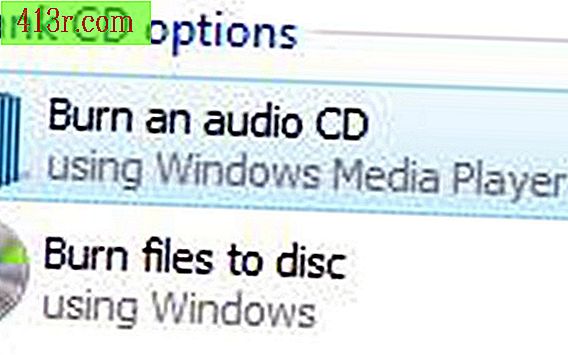Como fixar uma referência circular

Cálculos iterativos
Passo 1
Abra um programa de planilha, como o Microsoft Excel, o OpenOffice Calc ou o LibreOffice Calc, e crie uma referência circular. Como exemplo, insira "preço total de venda" sem as aspas na célula A1, "Preço Original" na célula A2 e "Carga Tributária Imputada" na célula A3. Escreva "$ 50" na célula B1, "= B1-B3" na célula B2 e "= B2 * 0.1" na célula B3. A fórmula na célula B3 assume uma taxa de imposto de 10% para o cálculo de taxas. A fórmula na célula B2 tenta calcular o preço original. Isso é obtido subtraindo-se o imposto cobrado do valor total de vendas. No entanto, isso cria uma referência circular, porque as fórmulas nas células B2 e B3 exigem dados do outro.
Passo 2
Acesse as opções de cálculo da folha. No Microsoft Excel, clique em "Arquivo", "Opções" e "Fórmulas". No OpenOffice Calc e no LibreOffice Calc, clique em "Ferramentas" e "Opções". Clique em "+" ao lado de "... Calc" e selecione "Calcular".
Passo 3
Marque "Ativar cálculo iterativo" no Excel ou "iterações" no OpenOffice ou no LibreOffice. Por padrão, cada programa usa 100 iterações com uma mudança máxima de 0, 001 antes de produzir um resultado. Embora você possa alterar esses valores, eles não terão nenhum problema na maioria dos casos, portanto, não os altere.
Passo 4
Clique em "OK" para permitir cálculos iterativos e executar o cálculo. No exemplo, as características de cálculo iterativas produzem o preço de venda original de US $ 45, 45 com US $ 4, 55 em impostos.
Remova referências circulares
Passo 1
Abra o programa de planilha e crie uma referência circular, conforme indicado na seção anterior.
Passo 2
Localize as células que contêm a referência circular. Com as configurações para as iterações desativadas, procure por uma linha azul apontando para a referência no Excel. No OpenOffica, procure por "Err: 522" na célula.
Passo 3
Altere a fórmula para evitar uma referência circular. Isso é obtido pela reconstrução da fórmula, inserindo manualmente um valor ou apontando para uma célula diferente. Por exemplo, alterar a fórmula na célula A2 para "= B1 / 1.1" calcula o preço original sem usar uma referência circular.